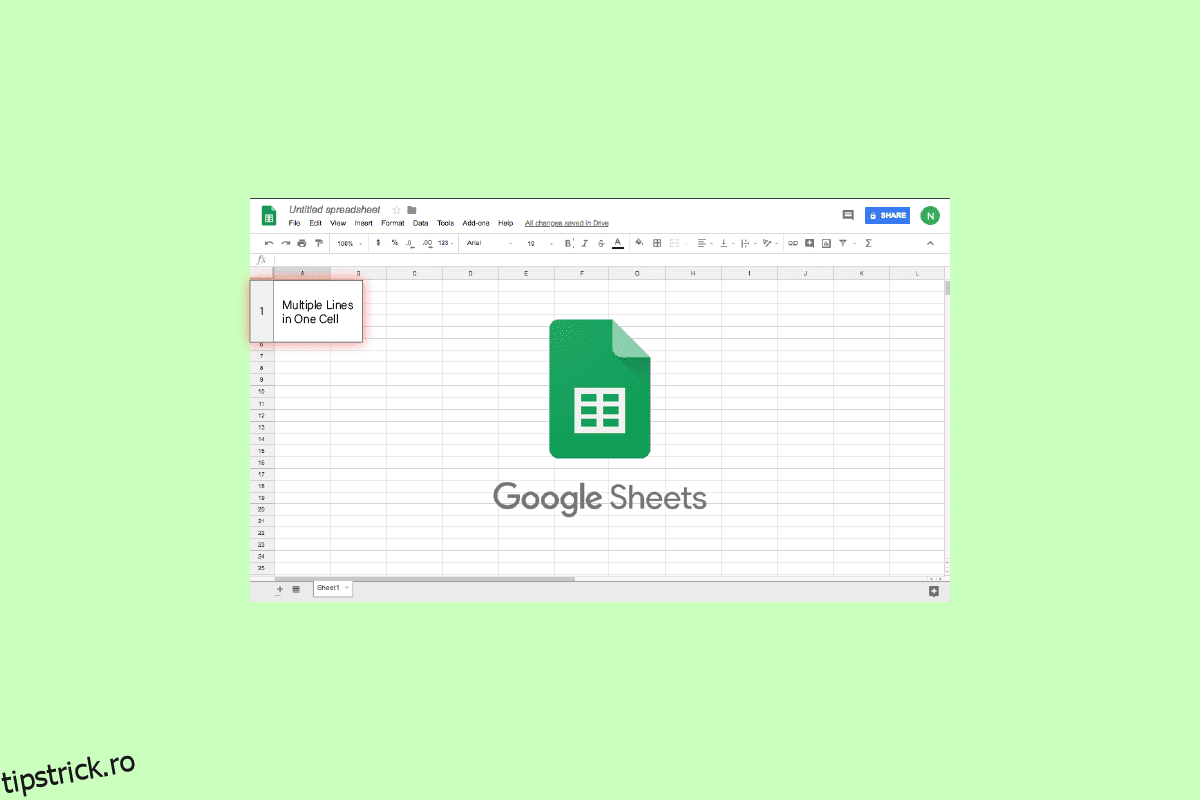Foi de calcul Google este unul dintre cele mai bune instrumente pentru a urmări tot ceea ce faceți. De la finalizarea sarcinilor zilnice până la menținerea evidențelor cheltuielilor dvs. lunare, Foi de calcul Google este ghișeul dvs. unic. Dar va trebui adesea să stivuiți text într-o singură celulă în Foi de calcul Google, ceea ce poate fi o sarcină pentru mulți oameni. Nu vă faceți griji pentru că, în acest articol, veți afla cum funcționează google sheets mai multe linii într-o singură celulă.
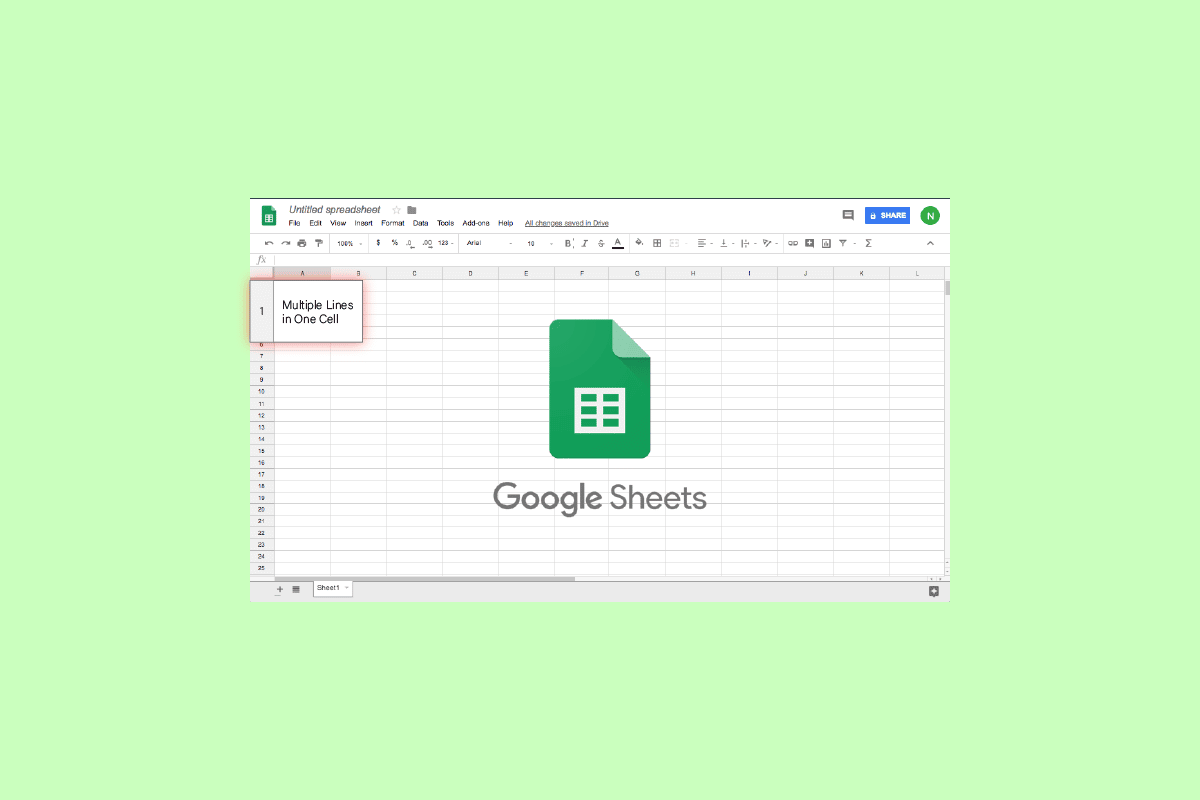
Cuprins
Cum să adăugați mai multe linii într-o singură celulă în Foi de calcul Google
Continuați să citiți acest articol pentru a explora adăugarea Foi de calcul Google adăugați mai multe rânduri de text într-o singură celulă.
Linia de pauză Google Spreadsheet
Celulele din Foi de calcul Google pot conține mai multe caractere. Dar, pe măsură ce informațiile cresc, fie caracterele sunt afișate peste celula adiacentă, fie sunt ascunse de vederea noastră. S-ar putea să credeți că mărirea lățimii unei coloane vă poate ajuta, dar acest lucru nu este deloc fezabil pentru persoanele cu un set de date mare.
Acesta este momentul în care ruptura de linie îți vine în ajutor. Afișează conținutul în cel mai eficient mod posibil, fără a afecta dimensiunea originală a celulei.
Metoda 1: Utilizați tastele de comenzi rapide de la tastatură
Puteți introduce cu ușurință o întrerupere de linie într-o celulă din Foi de calcul Google prin tastele de comandă rapidă, așa cum se arată mai jos.
1. Deschide Google Sheets pe laptopul tău Windows.
2. Faceți dublu clic pe celula în care doriți să adăugați o linie.
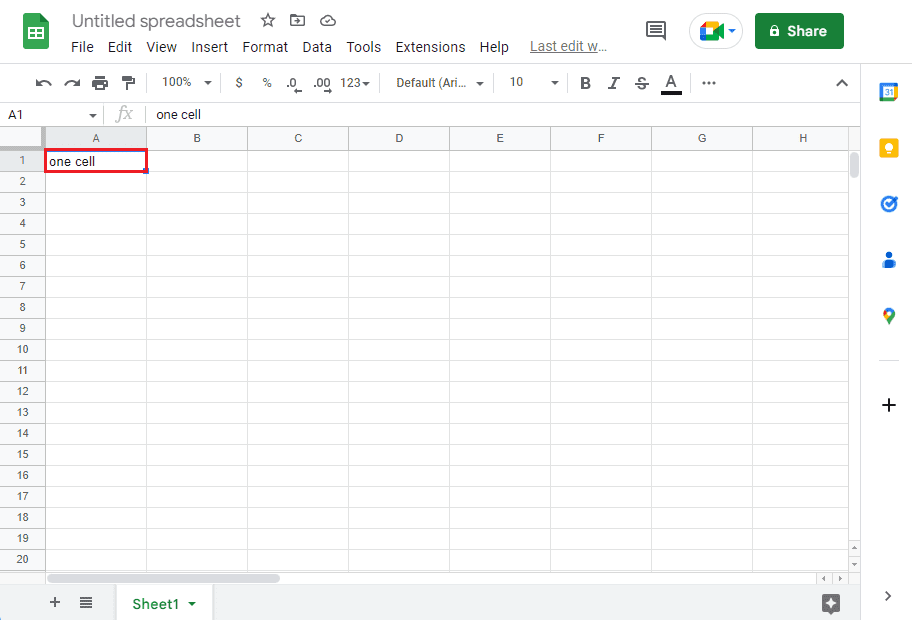
3. Apăsați simultan tastele Alt + Enter pentru a adăuga o întrerupere de linie.
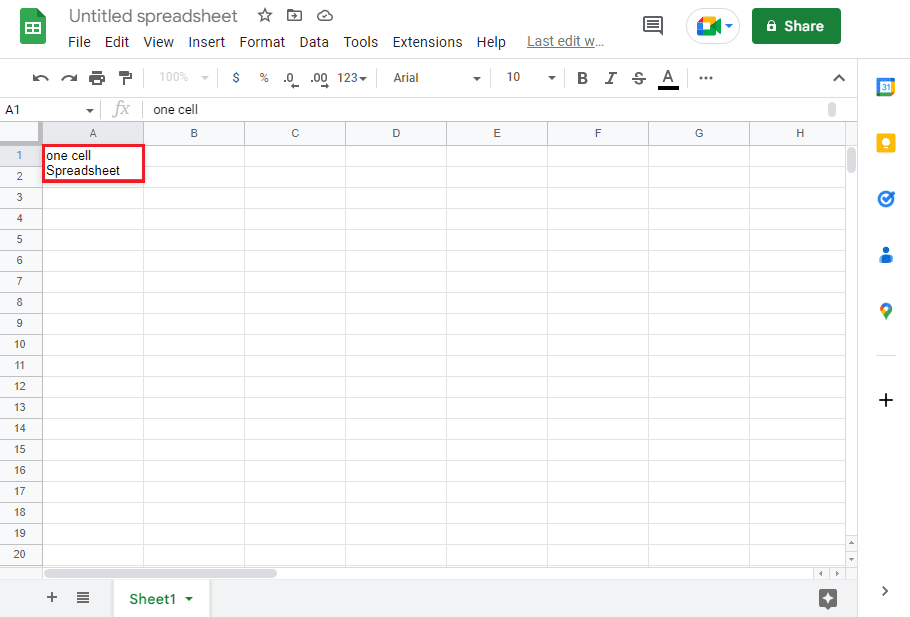
Metoda 2: Înlocuiește caracterul cu întrerupere de linie
Utilizarea comenzii rapide de la tastatură este fezabilă atâta timp cât introduceți manual datele. Cu toate acestea, cu seturi mari de date, puteți economisi timp și energie folosind o formulă simplă. Deci, în cazul în care datele dvs. conțin virgule pentru a separa un lucru de altul, puteți pur și simplu înlocui virgula cu o întrerupere de linie. Acesta este un mod eficient de a adăuga mai multe linii Google Sheets într-o singură celulă.
Notă: Înainte de a utiliza formula, asigurați-vă că textul încadrat pentru celule este activat. Pentru asta, aruncați o privire amănunțită la ghidul nostru despre Cum să împachetați rapid textul în Foi de calcul Google?
1. Accesați Foi de calcul Google
2. Introduceți datele și valorile separate folosind o virgulă într-o celulă la alegere
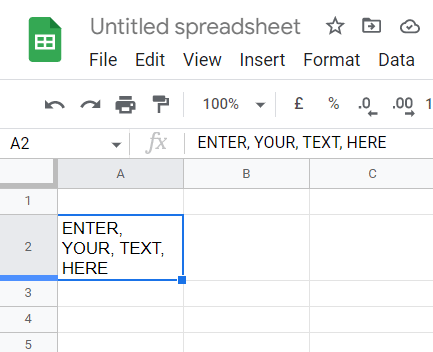
3. Faceți clic pe o celulă goală și introduceți formula menționată mai jos. Amintiți-vă că această celulă va păstra noile valori.
=SUBSTITUTE(A2,", ",CHAR(10))
Notă: Nu încercați să generați rezultatul în aceeași celulă în care sunt prezente datele dvs., deoarece va genera o eroare. A2 reprezintă numărul celulei în care sunt prezente datele dvs., iar virgula reprezintă valoarea pe care doriți să o înlocuiți cu o întrerupere de linie. În mod similar, CHAR(10) este codul ASCII pentru o întrerupere de linie.
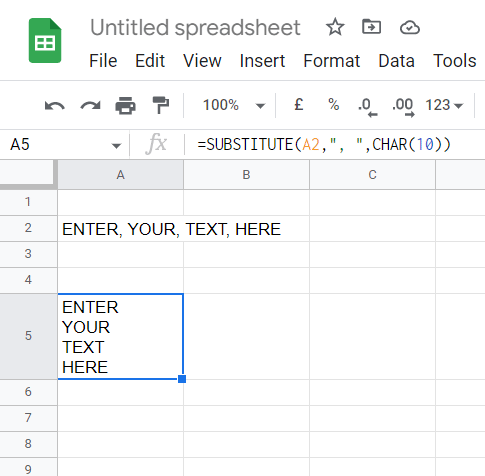
Cum împart o celulă în 3 rânduri în Foi de calcul Google?
V-ați întrebat vreodată cum puteți împărți două tipuri diferite de informații într-o celulă în rânduri diferite? Dacă da, nu ești singur, deoarece acest gând îi deranjează adesea pe începători.
1. Deschideți Google Sheets și faceți clic pe celula pe care doriți să o împărțiți
2. Faceți clic pe Date urmat de Split text to columns
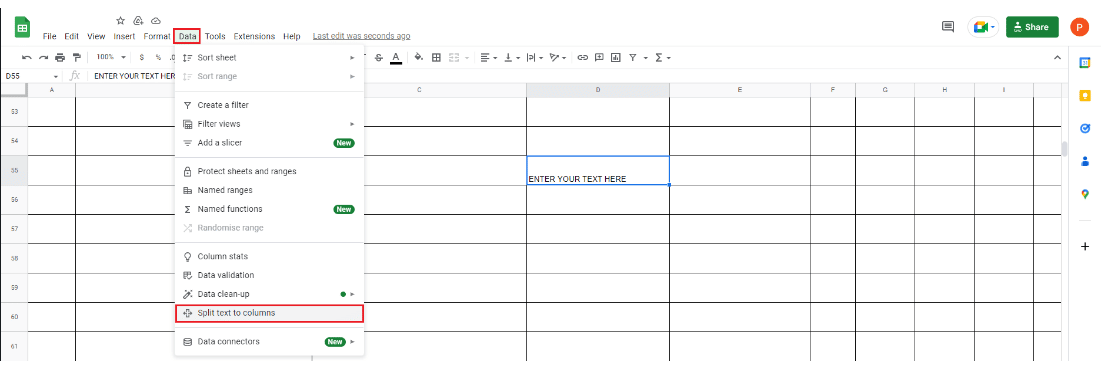
3. Odată ce apare pop-ul Separator, alegeți Detect automat
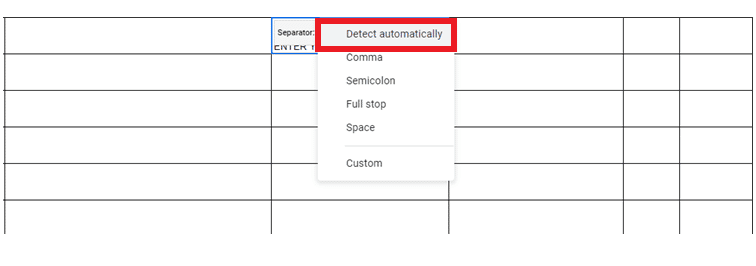
Cum pot să încapă totul într-o singură celulă în Foi de calcul Google?
Până acum ați înțeles cum funcționează linia de pauză Google Spreadsheet, așa că să trecem la următoarea parte. Nu este frustrant atunci când încerci să încadrezi o bază de date mare într-o singură celulă și pare o farfurie. Ei bine, poți învăța cum să potriviți totul și să faceți în continuare să pară organizat doar cu un simplu truc. Urmați acești pași pentru a stivui text într-o singură celulă în Foi de calcul Google.
1. Selectați toate celulele cu tastele Ctrl + A împreună.
2. Faceți clic pe Format urmat de Wrapping.
3. Acum, alegeți Wrap din meniu și voilà!
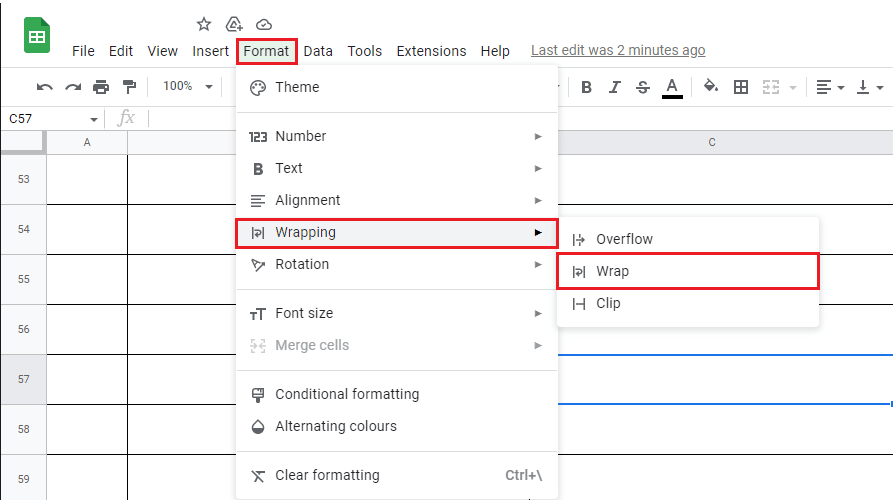
Acesta este modul în care puteți stivui text într-o singură celulă în Foi de calcul Google.
Întrebări frecvente (FAQs)
Î1. Puteți introduce o pauză într-o foaie de calcul Google?
Ans. Da, puteți introduce o pauză într-o foaie de calcul Google utilizând metodele menționate mai sus.
Q2. Cum potriviți textul lung într-o singură celulă cu mai multe rânduri în Foi de calcul Google?
Ans. După cum am menționat mai devreme, puteți adăuga mai multe linii într-o singură celulă pe Foi de calcul Google folosind combinația de taste Alt + Enter. Un alt remediu alternativ pentru adăugarea mai multor linii în Foi de calcul Google este să apăsați tastele Ctrl + Enter.
Q3. Cum pun mai multe linii într-o singură celulă în Foi de calcul Google?
Ans. Puteți adăuga manual mai multe rânduri într-o singură Foi de calcul Google în doar câteva secunde. Tot ce trebuie să faceți este să selectați celula în care doriți să adăugați mai multe linii și să plasați cursorul acolo unde doriți să introduceți ruptura de linie. Apoi, apăsați tastele Alt + Enter și vedeți magia.
Î4. Cum inserați o întrerupere de linie?
Ans. După cum am menționat mai devreme, puteți adăuga o întrerupere de linie în Foi de calcul Google prin tastele Alt + Enter simultan.
Î5. Cum stivuiți cuvinte într-o celulă în Foi de calcul Google?
Ans. Pentru a face acest lucru, faceți clic pe celulă > Format > Wrapping > Wrap.
***
De-a lungul anilor, Google Sheets a devenit indispensabilă pentru instituțiile și organizațiile de învățământ. Îi ajută pe oameni să rămână cu un pas înainte în joc cu un management adecvat. Dar a face față diferitelor tipuri de informații și a le face să pară organizate poate fi o bătaie de cap. Din fericire, metodele menționate mai sus fac din Google Sheets mai multe linii dintr-o singură celulă o bucată de tort. Spune-ne ce metodă a funcționat pentru tine. Dacă aveți sugestii sau întrebări pentru noi, vă rugăm să ne spuneți în secțiunea de comentarii.